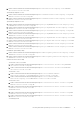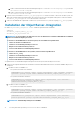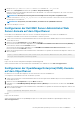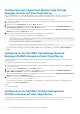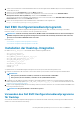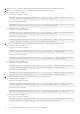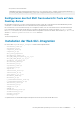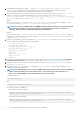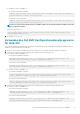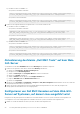Setup Guide
b) Für IBM Tivoli Netcool/OMNIbus 7.4:
Auf Systemen, die Windows ausführen:
<Tivoli Integrated Portal home directory>\java\jre\bin\java -Ddell.config.path=webgui -
jar dell_OMC_ITNO_ConfigUtility_v_4_0.jar –wsmanusername=root –wsmanpassword
Auf Systemen, die Linux ausführen:
<Tivoli Integrated Portal home directory>/java/jre/bin/java -Ddell.config.path=webgui -
jar dell_OMC_ITNO_ConfigUtility_v_4_0.jar –wsmanusername=root –wsmanpassword
4. Führen Sie den folgenden Befehl zur Konfiguration der TIPJAVAHOME-Parameter aus:
a) Für IBM Tivoli Netcool/OMNIbus 8.1:
Auf Systemen, die Windows ausführen:
<WebShpere home directory>\java_1.7_64\jre\bin\java -Ddell.config.path=webgui -jar
dell_OMC_ITNO_ConfigUtility_v_4_0.jar -tipjavahome=<WebSphere java home path>
Auf Systemen, die Linux ausführen:
<TWebShpere home directory>/java_1.7_64/jre/bin/java -Ddell.config.path=webgui -jar
dell_OMC_ITNO_ConfigUtility_v_4_0.jar -tipjavahome=<WebSphere java home path>
b) Für IBM Tivoli Netcool/OMNIbus 7.4:
Auf Systemen, die Windows ausführen:
<Tivoli Integrated Portal home directory>\java\jre\bin\java -Ddell.config.path=webgui -
jar dell_OMC_ITNO_ConfigUtility_v_4_0.jar -tipjavahome=<java home path>
Auf Systemen, die Linux ausführen:
<Tivoli Integrated Portal home directory>/java/jre/bin/java -Ddell.config.path=webgui -
jar dell_OMC_ITNO_ConfigUtility_v_4_0.jar -tipjavahome=<java home path>
Aktualisierung des Menüs „Dell EMC Tools“ auf dem Web-
GUI-Server
So aktualisieren Sie das Menü Dell EMC Tools im Menü Warnungen der Web-GUI-Komponente:
1. Führen Sie die folgenden Schritte durch, um das Menü Warnung zu bearbeiten:
a) Klicken Sie auf Verwaltung > Ereignisverwaltungstools.
b) Navigieren Sie zum Menü Konfiguration.
c) Wählen Sie Warnungen unter Verfügbare Menüs im rechten Fensterbereich.
d) Klicken Sie auf Modify (Bearbeiten).
e) Wählen Sie Menü aus der Dropdown-Liste Verfügbare Elemente aus.
f) Fügen Sie Dell EMC Tools den Aktuellen Elementen hinzu.
g) Klicken Sie auf Speichern.
2. Navigieren Sie zu Verwaltung > Verfügbarkeit > Ereignisse > AEL, Aktive Ereignisliste und aktualisieren Sie die Liste, um die neu
hinzugefügten Menüelemente zu synchronisieren.
3. Klicken Sie mit der rechten Maustaste auf eine Dell EMC Gerätewarnung und stellen Sie sicher, dass die jeweiligen Start-
Hilfsprogramme der Dell EMC Konsole zur Verfügung stehen.
Konfigurieren von Dell EMC Konsolen auf dem Web-GUI-
Server auf Systemen, auf denen Linux ausgeführt wird
Konfigurieren Sie die gerätespezifische Dell EMC Konsole auf dem Web-GUI-Server für Systeme, auf denen Linux ausgeführt wird.
So konfigurieren Sie ein Start-Hilfsprogramm für Dell EMC Konsolen auf Systemen, auf denen Linux ausgeführt wird:
1. Melden Sie sich bei der Web-GUI auf einem System an, auf dem Linux ausgeführt wird.
20
Installing Dell EMC OpenManage Connection for Netcool/OMNIbus